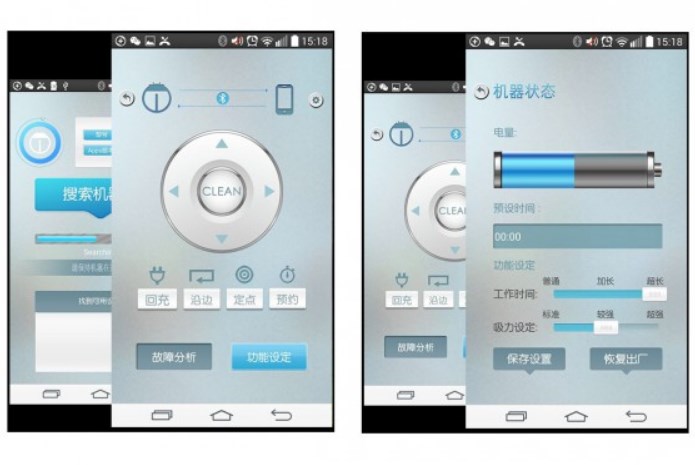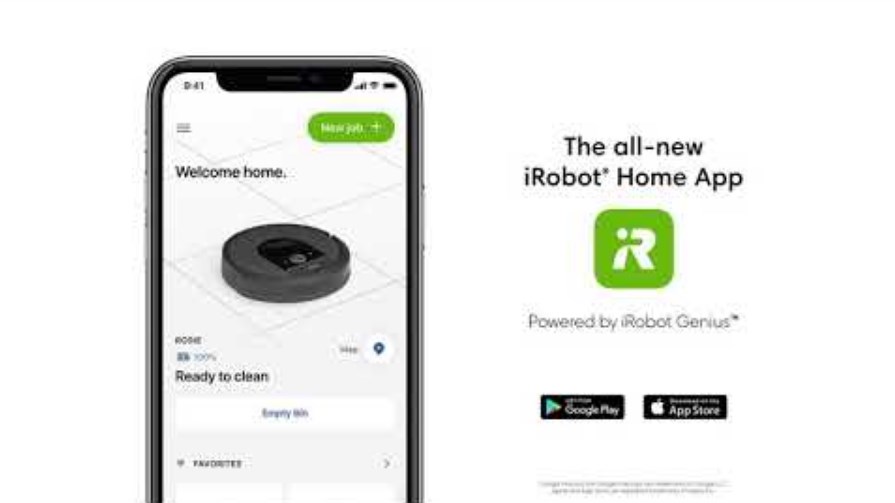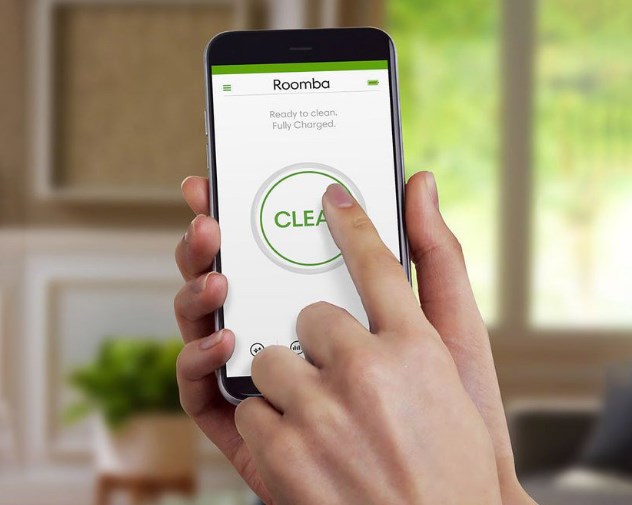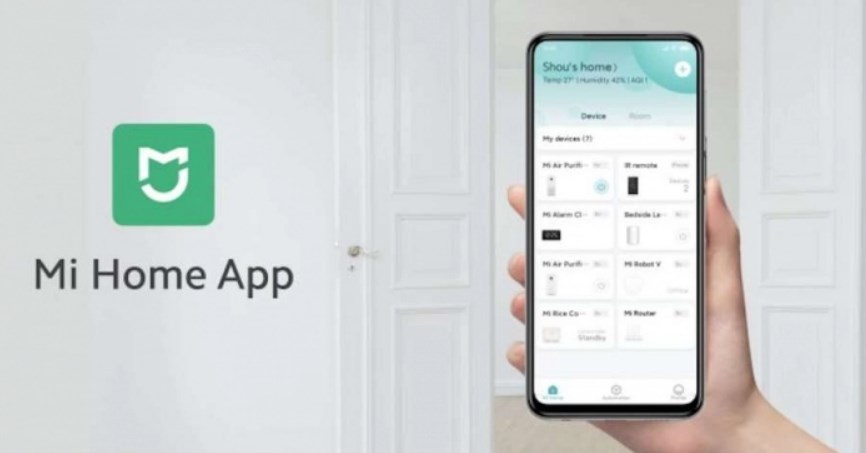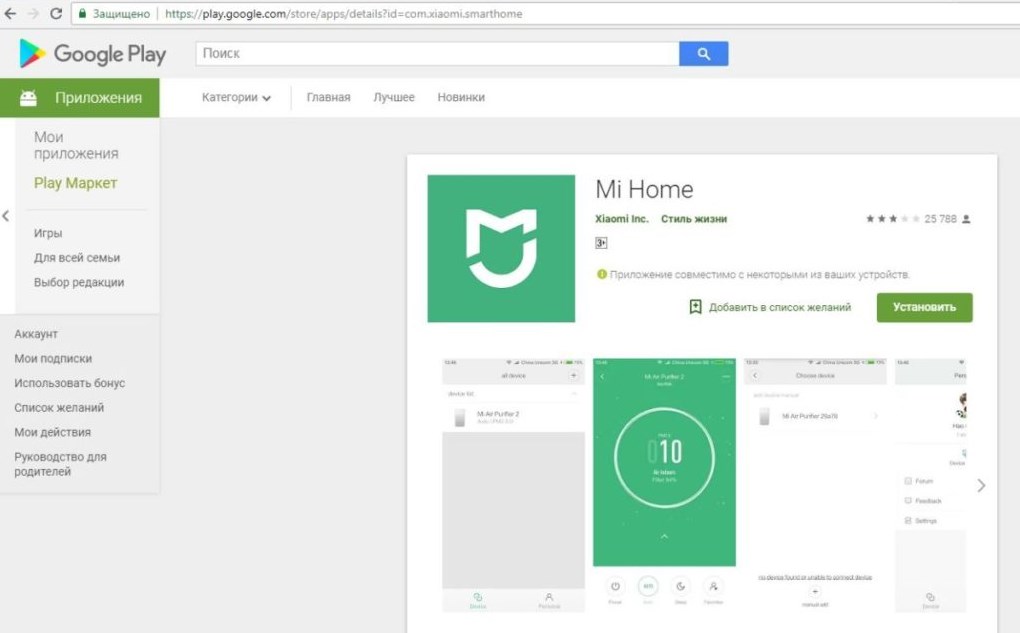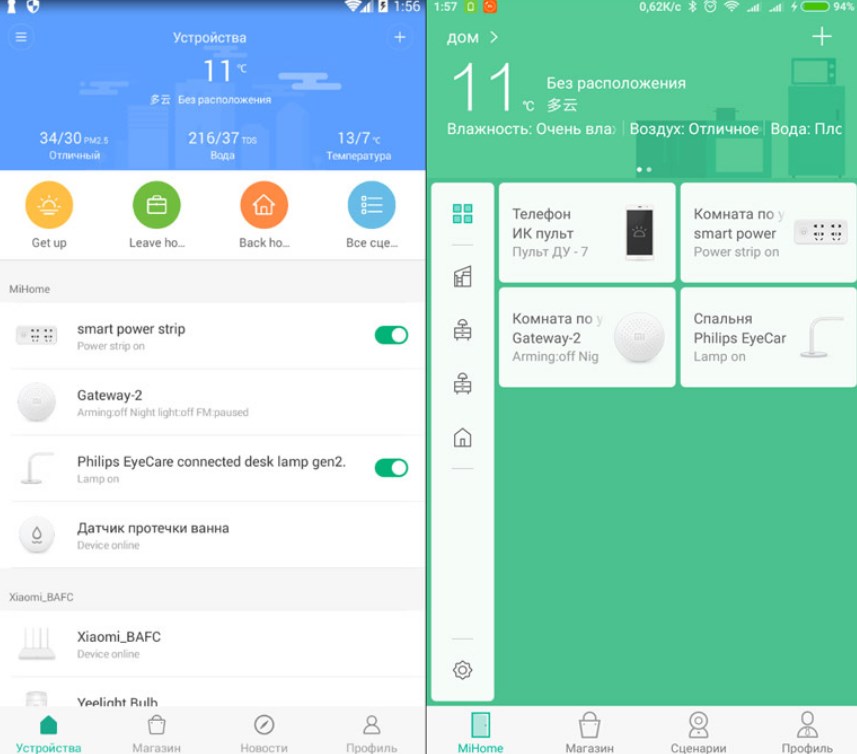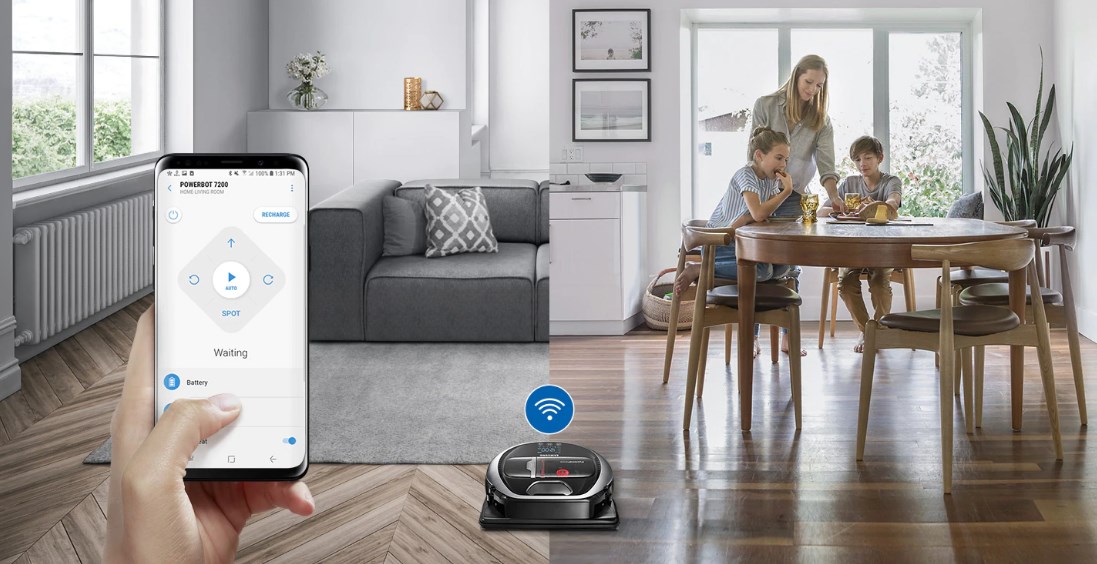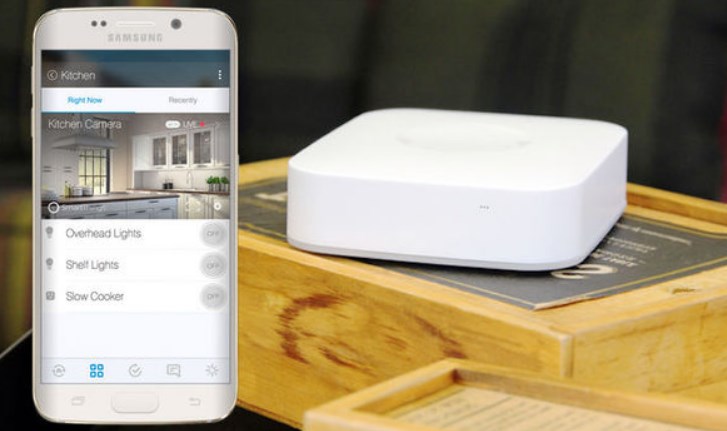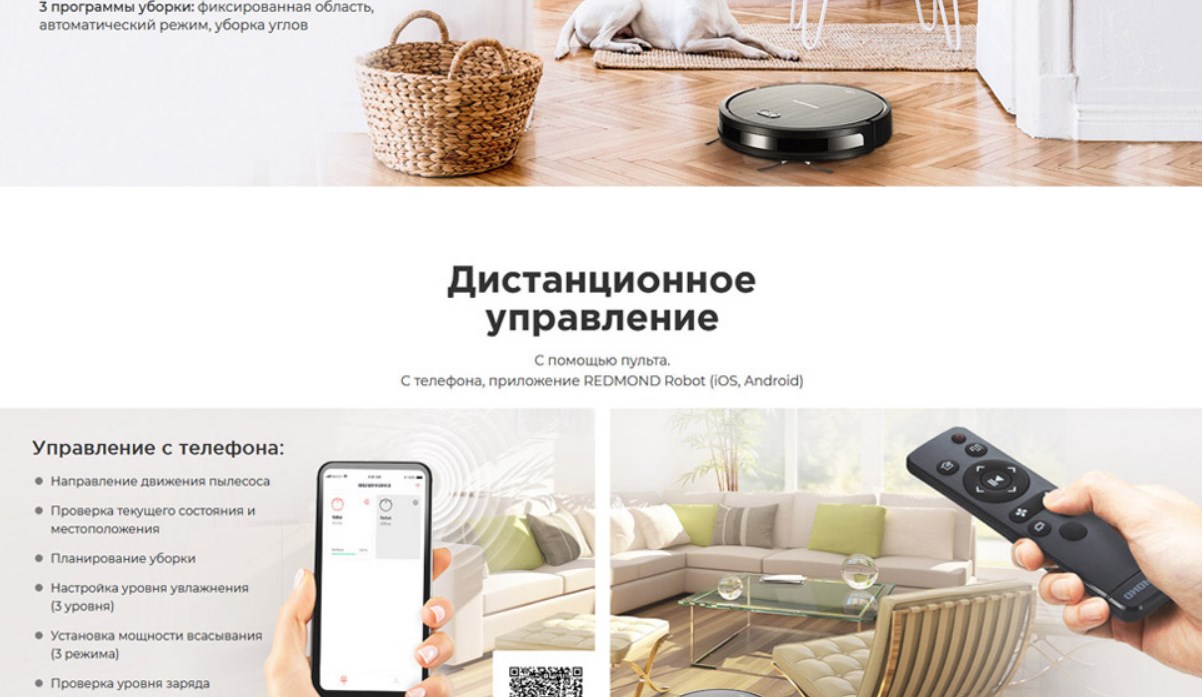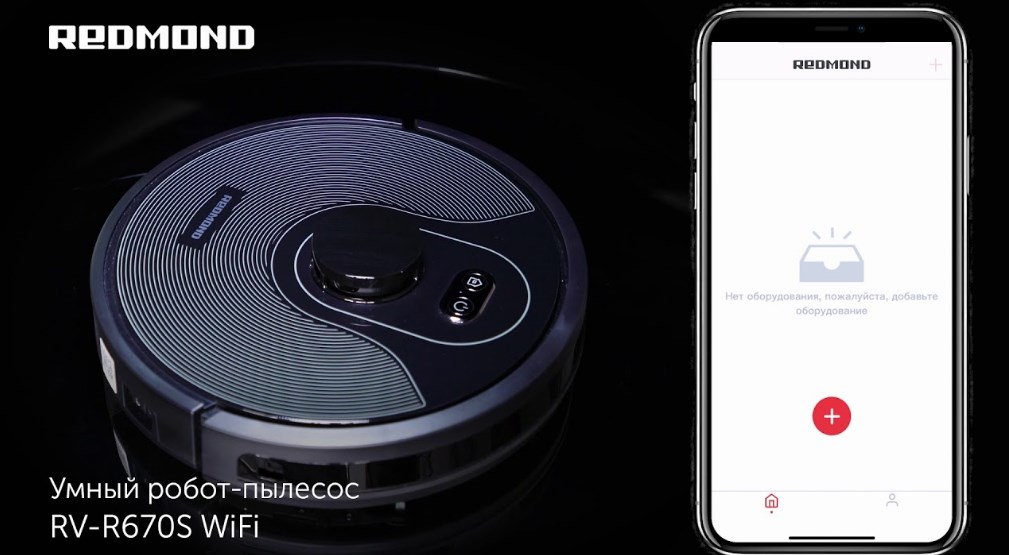какое приложение лучше для робота пылесоса xiaomi
Как быстро настроить робот-пылесос Xiaomi и подключить к смартфону
10 минут — и можно приступать к уборке
Разберемся, как подружить умный пылесос с фирменным приложением Mi Home, решить проблемы при подключении, научить пылесос говорить на русском и запретить будить всех по ночам.
Первое подключение
Если вы устанавливаете Mi Home (доступно для Android и iOS) в первый раз, оно попросит создать учетную запись. Это просто. Нужно пошагово выполнить инструкцию, которую также можно найти в документации к пылесосу.
Сначала обеспечьте роботу соединение с интернетом. Зайдите в Mi Home под своим логином и паролем и нажмите плюс в правом верхнем углу.
В открывшемся окне появится список доступных в России устройств Xiaomi, которые можно подключить к приложению. Вам нужна вкладка «Бытовая техника».
Найдите вашу модель пылесоса и кликните на нее, чтобы робот подключился к Wi-Fi сети. Просто дождитесь окончания процесса. Когда устройство подключится, приложение сообщит вам об этом.
Что делать, если не подключается?
Бывает, что пылесос не подключается по инструкции. Рассмотрим возможные причины.
Нужной модели нет в списке. Это одна из самых распространенных проблем. Вы можете с ней столкнуться, если купили версию робота-пылесоса для китайского рынка. Понять это можно по индексу SKV в наклейке со штрих-кодом: если в конце стоит CN, это модель для китайского рынка, GL — международная.
Китайская версия тоже подключается к Mi Home, но для этого нужно сменить регион: зайти в Профиль > Настройки > Регион. И выбрать «Китай». После этого список доступных устройств обновится, и модель появится.
Но есть нюанс: теперь планирование уборки будет происходить по китайскому времени, а это +5 часов к московскому.
В списке есть, но не подключается. Бывает и так, что пылесос в списке есть, но он не подключается. Возможно, его уже подключали ранее, или произошел сбой в ПО робота.
Попробуйте сбросить настройки пылесоса. Например, у Xiaomi Mi Robot Vacuum Mop для этого нужно нажать обе кнопки на верхней панели и удерживать 3 секунды.
Неправильный Wi-Fi. Например, Xiaomi Mi Robot Vacuum Mop P ловит сеть только с частотой 2,4 ГГц. Если ваш Wi-Fi работает на частоте 5 ГГц, пылесос попросту его не увидит. Проверьте настройки роутера и при возможности переключитесь на 2,4 ГГц.
Подключили? Теперь попробуем настроить умный пылесос.
Найдите место для робота-пылесоса
Если пылесос не единственное умное устройство Xiaomi в вашем доме, добавьте его в одну из комнат в приложении: в гостиную, кабинет, спальню или на кухню.
Заодно можете переименовать робот-пылесос — назвать его Кругляш, Мой помощник или придумать любое другое имя.
Научите его говорить на русском
После подключения выберите язык, чтобы пылесос говорил с вами на одном языке. Если пропустили этот этап во время первой настройки, сделайте это позже.
На главном экране в приложении нажмите на свой пылесос, затем — на три точки в верхнем правом углу, чтобы попасть в меню настроек. Перейдите в пункт «Настройки звука», выберите подходящий язык и нажмите «Использовать».
Тихий час
При слишком низком уровне заряда продвинутые модели роботов-пылесосов Xiaomi автоматически возвращаются на базу. А после зарядки продолжают уборку с того же места. Чтобы пылесос не продолжил уборку среди ночи, придумали режим «Не беспокоить». Он запрещает устройству шуметь в установленное время.
Зайдите в главное меню Mi Home, выберите пылесос в списке подключенных устройств и нажмите на три точки в правом верхнем углу. Включите режим и установите временной промежуток.
Установите расписание
В том же меню настроек пылесоса можно запланировать уборку в определенное время. Например, когда никого нет дома, чтобы робот не мешался под ногами.
Контролируйте износ элементов
Время от времени заглядывайте во вкладку «График обслуживания». Здесь приложение анализирует время работы пылесоса и примерно оценивает износ основных элементов: центральной и боковых щеток, фильтра. Оценка примерная, так как не учитывает, что на гладком ламинате щетки изнашиваются меньше, чем на ковре с длинным ворсом. Но всё же помогает понять общее состояние деталей.
Отрегулируйте мощность и интенсивность уборки
Большинство пылесосов Xiaomi регулируют мощности всасывания, а если устройство с функцией влажной уборки, то и интенсивность увлажнения. Эти параметры тоже регулируются в настройках. Для этого нажмите на пылесос в списке подключенных устройств и установите интенсивную уборку, если нужно быстро пропылесосить землю из разбитого горшка, или уменьшите уровень воды, если кажется, что пол после уборки слишком влажный.
Приложения для роботов пылесосов: как скачать и использовать удаленно
Существующие приложения для роботов-пылесосов открывают для каждого пользования широкий спектр возможностей, превращая банальное устройство по уборке в многофункционального помощника по дому.
iRobot Home
Усовершенствованная программа, с поддержкой автообновления, позволит вашему устройству оставаться всегда актуальным. Утилита совместима с Ассистентами Google и Alexa, что обеспечивает подключение к смартфону с любым типом операционной системы.
Управлять роботом можно через беспроводную систему или голосом. Утилита позволяет настроить множество функций на автоматический уровень: установить активный мониторинг, персонализировать уборку, составлять максимально удобные графики, убирать локально в конкретных местах или в нужных комнатах, избегая запретных зон, а также выстроить для пылесоса оптимальный маршрут, составлять карты и др. При это контролировать работу устройства можно находясь в любой точке мира при наличии выхода смартфона в интернет.
Интерфейс программы интуитивно понятный, расположение элементов навигации удобное, отклик системы мгновенный. Любая опция всегда доступна для корректировки. Кроме того, возможно интегрировать аппарат в систему умного дома.
Приложение поддерживают линейка роботов-пылесосов Roomba 600 и выше, с беспроводным контактом диапазона 2,4 ГГц и/или 5 ГГц, а также универсальный аппарат Braava je 240, работающий под управлением Bluetooth Low Energy.
Устройства для поддержки приложения: аппараты с ОС iOS8 и Android 5.0 или более новые версии, адаптировано для подключения к смартфону, единовременно возможно синхронизировать до десяти гаджетов.
Перед настройкой системы обязательно заряжают батарею робота на 100% и размещают устройство в зоне доступа сети.
Подключит устройство несложно:
Задержав на несколько секунд клавишу «Clean» возможно перезапустить систему заново.
Mi Home (универсальная утилита)
Приложение для роботов-пылесосов от Xiaomi позволит (в зависимости от модели): выстраивать схему движения по территории дома, осуществлять уборку по отдельным участкам, выставлять виртуальные преграды, настраивать комфортные графики процедур и т.д.
Роботизированная техника Xiaomi, а также партнеров компании, работает под управлением уникального предложения Mi Home с подключением на ОС Android от четвертого и выше и для iOS с девятой серии, при беспроводном Wi-Fi роутере с диапазоном 2,4 ГГц.
Процедура синхронизации не отнимает много времени, поскольку визуальная оболочка программы максимально комфортна к восприятию, элементы навигации сгруппированы рационально.
Подключиться к системе достаточно просто:
В случае неудачного подключения с первой попытки или возникновения ошибки, всегда можно повторить процесс заново, нажав кнопку «домой» и подождав несколько секунд до характерного звукового сигнала.
Если необходим полный сброс системы, то зажимают клавишу “Reset” на корпусе аппарата и после громкого сигнала восстанавливают настройки заново.
Samsung Connect Home
Подключив аппарат к телефону возможно полностью раскрыть потенциал системы. Доступ к устройству обеспечен из любой точки мира. С помощью приложения возможно настраивать любые функции, контролировать состояние рабочих органов, следить за происходящим в доме через систему навигации и многое другое.
Порядок подключения робота-пылесоса к телефону похож на описанные выше, при этом последовательность для телефонов на Android и iOS сохраняется.
При возникновении проблем с подключением поводят сброс данных, и повторяют настройку системы. Чаще всего ошибку выдает операционная система аппаратов iPhone, возможно поможет изменение страны аккаунта на Китай или Индию. Также могут возникнуть сложности из-за перегруженности сети, можно повторить попытку синхронизации спустя некоторое время.
REDMOND Robot
Мощное программное обеспечение для роботизированной уборочной техники, позволяющее управлять пылесосом с экрана телефона в реальном времени по беспроводной сети находясь в любой стране мира. Настроить возможно любую опцию: зонировать территорию, задать нужное время и дни уборки, регулировать мощность работы и т.д.
Алгоритм синхронизации аналогичен вышеописанным:
Работая с приложениями для робота-пылесоса возможно значительно расширить возможности домашнего помощника, и в разы улучшить качество уборки.
Приложение для пылесоса Xiaomi
Приложение для пылесоса Xiaomi
Имеющиеся в продаже роботы пылесосы Xiaomi с управлением Smart снабжены программой, которая не распознает российские регионы. Для обеспечения связи необходимо использовать азиатские или европейские домены. Информация на гаджете после установки подается на китайском языке. А сама программа MiHome совмещается с ОС Андроид, подходит для установки на смартфон.
Чтобы установить на телефон приложение для робота пылесоса Xiaomi, нужно выполнить следующие действия. Руководствуясь инструкцией к аппарату, подключить базовую станцию, поставить робот на зарядку и дождаться, когда светодиод на корпусе будет гореть ровным белым светом – устройство готово к работе. На телефоне активировать функции GPS, Bluetooth и Wi-Fi. Скачать приложение к роботу пылесосу Ксиаоми можно в магазинах приложений, например, «Play Market». Здесь нужно найти иконку пылесоса и кликнуть. В это время пылесос должен быть включен.
Дальше следует авторизация, получение запрашиваемых разрешений и добавление устройства вручную, если в меню таковой не значится. После успешного контакта откроется меню, здесь нужно указать наименование сети и пароль Wifi. При подключении поднести телефон как можно ближе к маршрутизатору. Пылесосу следует задать имя и определить его место дислокации, например, кухня. Рабочий стол приложения.
Если синхронизация программы пылесоса Ксиаоми прошла успешно, на экране появится пылесос. Уже можно воспользоваться кнопками Clean и Dock. Для управления процессом уборки нужно перейти в раздел «Настройки» — 3 точки в верхнем углу и выбрать нужные опции:
Не все в подключении проходит гладко, бывают сбои, приложение Xiaomi Mi Robot может не видеть пылесос, а связь временами пропадать. Причина в неустойчивости соединения и отсутствии адаптации. Поможет перезагрузка, смена региона с переустановкой программы или VPN. Запуская приложение, нужно выбрать регион. Для российских пользователей Xiaomi Robot Vacuum Cleaner Lite подходит только Южная Корея. Для других роботов пылесосов Сяоми можно подключить программу через Германию или Китай.
Подключение пылесоса Xiaomi к приложению на русском языке
Чтобы сменить язык общения через смартфон с роботом пылесосом, нужно воспользоваться переведенной программой. Для перехода на русскую версию приложения Xiaomi, выполняются действия.
Голосовой ответчик продолжает использовать непонятный язык? Следует найти соответствующее приложение и обучить пылесос Xiaomi общаться на русском. Скачать программу MiHomeот vevs. Под спойлером «Языковые пакеты» выбрать пакет «Максим универсальный». Потребуется скачать улиту для прошивки Win, распаковать ее и поместить в каталог voicepacks.
Поместить улиту нужно на диск С в раздел, где пылесос и ПК находятся в одной сети. Выбрать и прошить голосовой пакет из приложения. Таким образом, голосовой помощник робота пылесоса Xiaomi обучается русскому языку.
Как подключить робот пылесос Xiaomi к приложению «Умный дом»
При всех достоинствах системы умного дома Xiaomi, она ориентирована на пользователей, владеющих китайским языком. Нет даже англоязычной версии программы. Как добавить пылесос Xiaomi в приложении? В системе управления умным домом для подключения гаджетов используется шлюз HomeKit от Apple для совместимости различных приборов с управлением через телефон.
Основой управления умным домом лежит система управления инструментами MiHome разработчика Xiaomi. Все интеллектуальные домашние приборы объединяются в сеть, управляются из общего центра. Программа для пылесоса Xiaomi адаптирована для использования в блоке. Для каждого прибора отведено место в программном обеспечении. Нажав на иконку, пользователь получает доступ к панели управления конкретным прибором.
Приложение MiHome, в момент установки связи с пылесосом роботом Сяоми, отводит место гаджету в системе умного дома. Это происходит в момент, когда прибор определяется в меню или добавляется, с указанием дислокации. Никаких дополнительных действий не требуется.
Возможно, программа пылесоса Xiaomi станет первым обитателем системы умный дом. Но в будущем ядро примет на себя регулирование освещения, температурного режима и управление другими роботизированными системами.
Основным недостатком комплекса является неприятие языков. Регулируется процессор по часовому поясу Китая, в России официально нет магазинов, сервисного обслуживания, гарантии от производителя. Включенная в умный дом программа для управления пылесосом Xiaomi должна быть официальной, только на китайском языке.
Производитель заявил, с 2018 года начнет локализацию на российский рынок. Здесь обещается открыть специализированные магазины, а приложение для управления пылесосом Xiaomi выпускать на русском языке.
Видео
Порядок подключения пылесоса Xiaomi Mi к умному дому.
Как подключить пылесос Xiaomi к телефону (Mi Home)
Поздравляем вас с покупкой робота-пылесоса Xiaomi. Ниже вы узнаете как подключить робот пылесос Xiaomi к WiFi через приложение на Android или iPhone. А в конце страницы файлы для скачивания: синхронизация пылесоса с приложением и инструкции для роботов-пылесосов (перейдя по ссылке выберите вашу модель).
Скрольте дальше или сделайте выбор, навигация:
Читать пошаговую настройку на сайте:
Подключение
Чтобы подключить пылесос Xiaomi к iPhone или Android вам понадобится приложение Mi Home. При помощи которого со своего смартфона через сеть вай фай выбудете управлять умным пылесосом. Ссылки для скачивания с официальных ресурсов (откроется в новой вкладке):